

ps不均一な髪の端を修正するにはどうすればよいですか?
まず、Photoshop ソフトウェアを開いて、下のキャラクターのサンプル画像を見てください。キャラクターの髪にはたくさんの色があります。
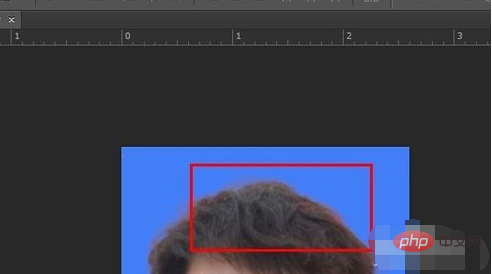
次に、キャラクターのアバターが配置されているレイヤーを右クリックし、「ブレンド オプション」をクリックします。
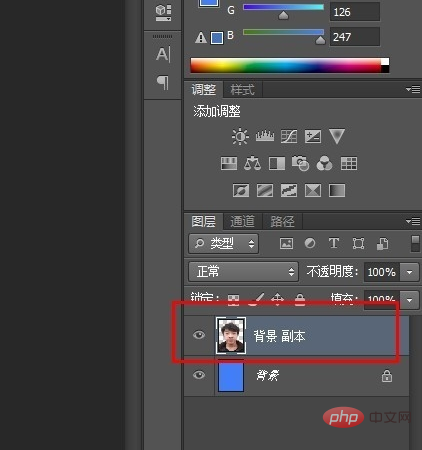
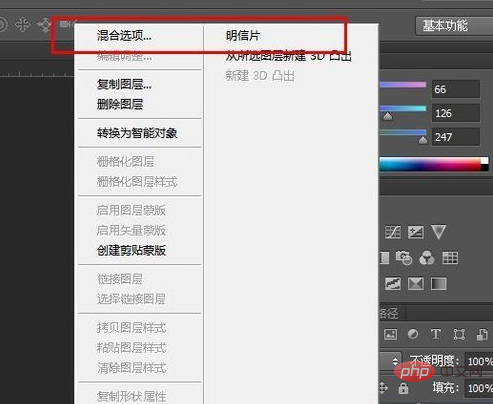
次に、開いたブレンドオプションで「インナーグロー」を選択し、ブレンドモードを「標準」に選択します。
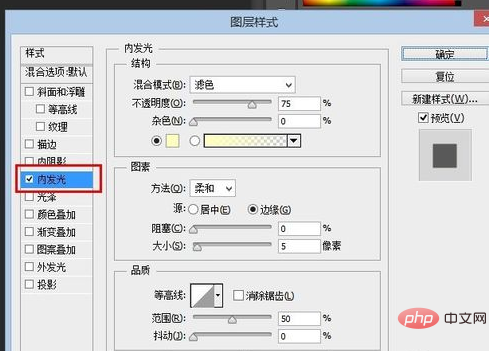
不透明度がアバターとより調和するまで、必要に応じて不透明度を調整し、「カラー」を選択します。背景色または黒を選択することをお勧めします。キャラクターの髪が黒い場合。
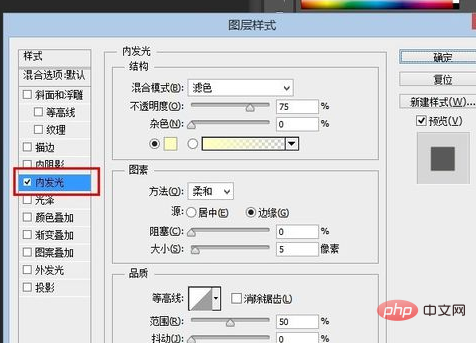
ピクセル サイズを調整したら、[OK] をクリックします。最後に、処理された画像が前の画像よりもはるかに優れているかどうかを確認してみましょう。皆さん、急いでください。試してみる。
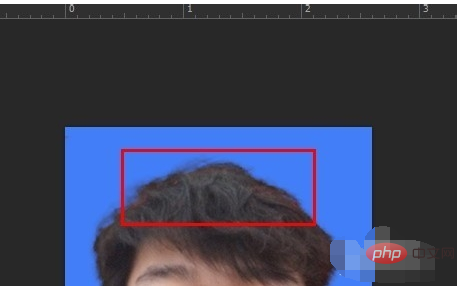
以上がPSで不均一なヘアエッジを修正する方法の詳細内容です。詳細については、PHP 中国語 Web サイトの他の関連記事を参照してください。